庫類型和庫元素
通常有兩種不同類型的庫:
? “項目庫”
? “全局庫”
內容由兩種存儲類型組成:
? “類型”
? “模板副本”
圖3 -46:TIA Portal 中的庫
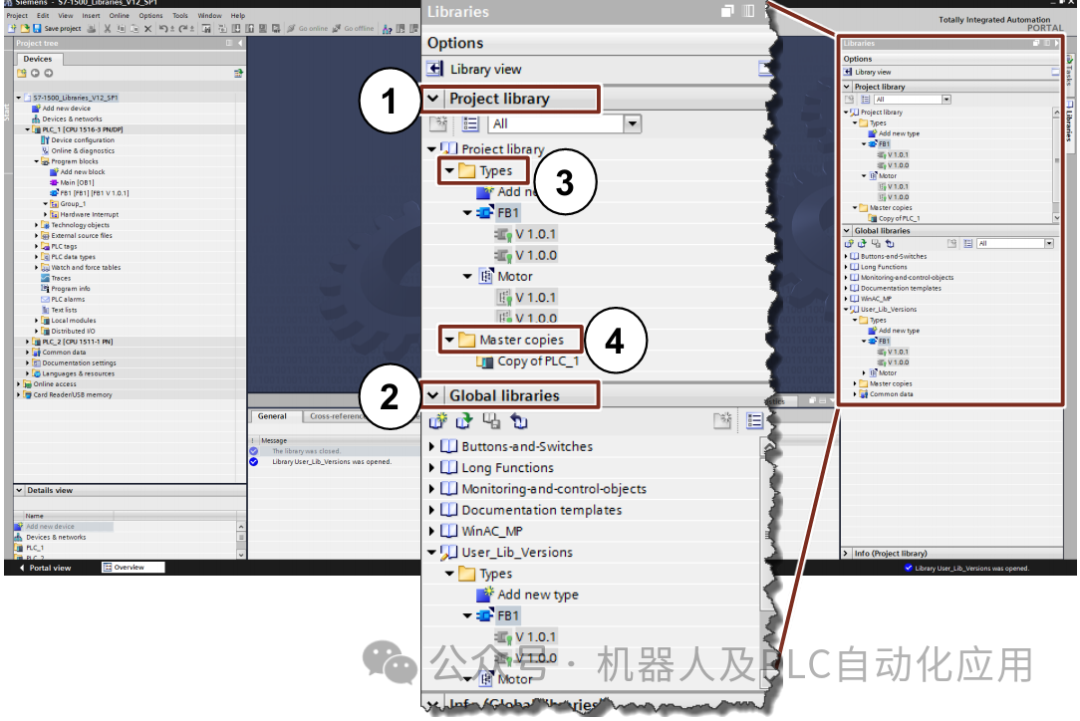
(1) “項目庫”
– 集成在項目中,與項目一起管理
– 允許項目內可重復使用
(2) “全局庫”
– 獨立庫
– 可在多個項目中使用
庫包括兩種不同類型的庫元素存儲:
(3) “模板副本”
– 庫中配置元素的副本(例如塊、硬件、PLC 變量表等)
– 副本不與項目中的元素相關聯。
– 模板副本也可以由幾個配置元素組成。
(4) “類型”
– 類型與您在項目中的使用位置相關聯。當類型發生變化時,項目中的使用位置可以自動更新。
– 支持的類型是控制塊(FC、FB)、PLC 數據類型、HMI 畫面、HMIfaceplate、HMI UDT、腳本)。
– 下級元素是自動類型化的。
– 類型是版本化的:可以通過創建更新的版本來進行更改。
– 控制器中只能有一個已使用類型的版本。
示例:創建類型
以下示例向您. 展示了庫的基本功能如何與類型一起使用。
創建類型
使用“添加新數據類型”創建一個新的PLC 數據類型并創建一些變量。之后作為從屬類型。
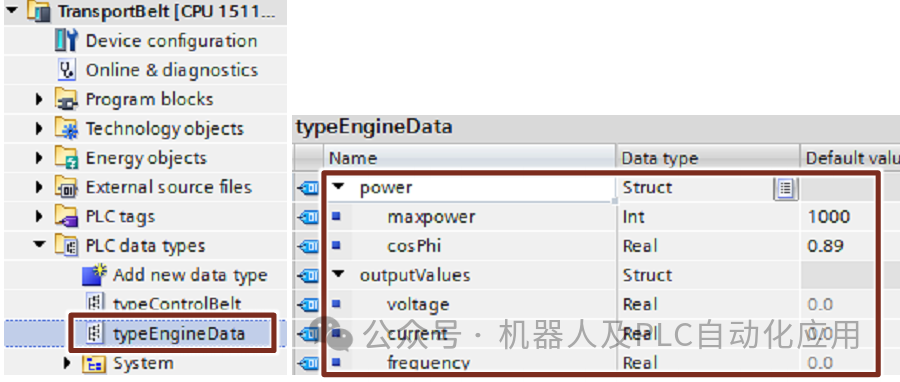
2. 使用“添加新塊”創建一個新功能塊。這是更高級別的類型。
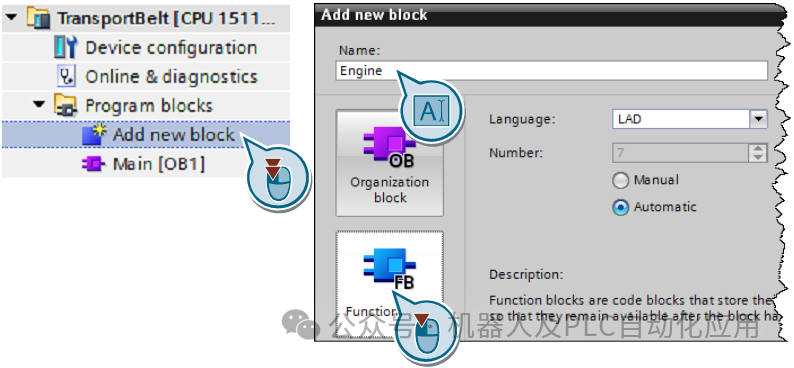
3. 定義輸出變量為創建的數據類型。PLC 數據類型從屬于功能塊。
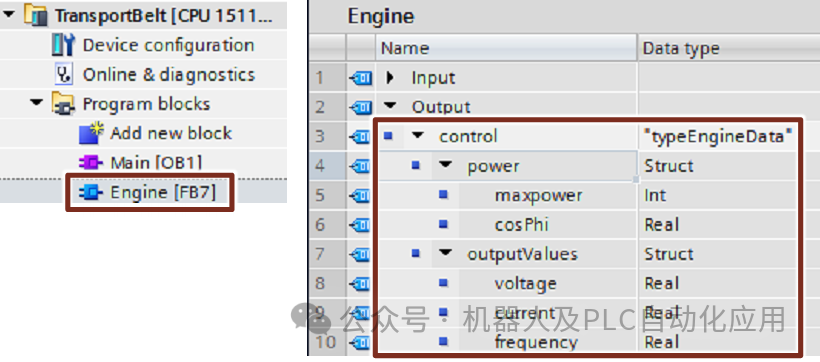
4. 通過拖放將功能塊拖放到項目庫中的“類型”文件夾中。
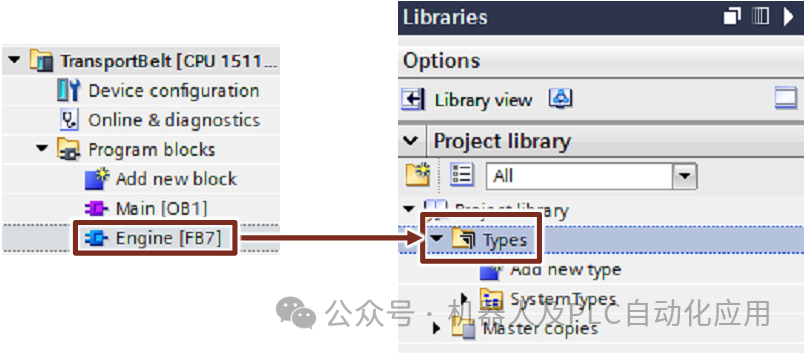
5. 可選擇分配:輸入名稱、版本、作者和注釋,然后單擊“確定”確認對話框。
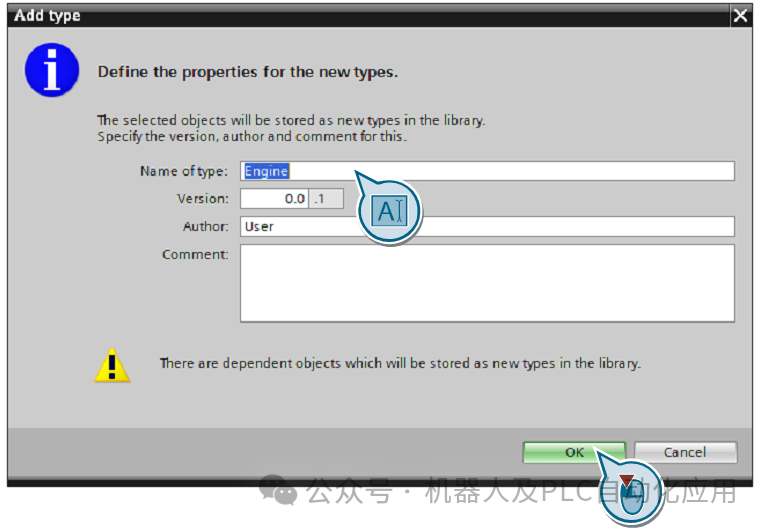
6. 從屬的PLC 數據類型也自動存儲在庫中。
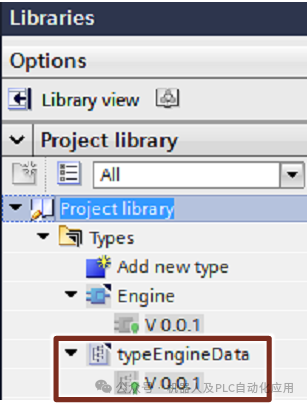
示例:更改類型
表3 -50:更改類型
右鍵單擊“項目庫”中的塊并選擇“編輯類型”
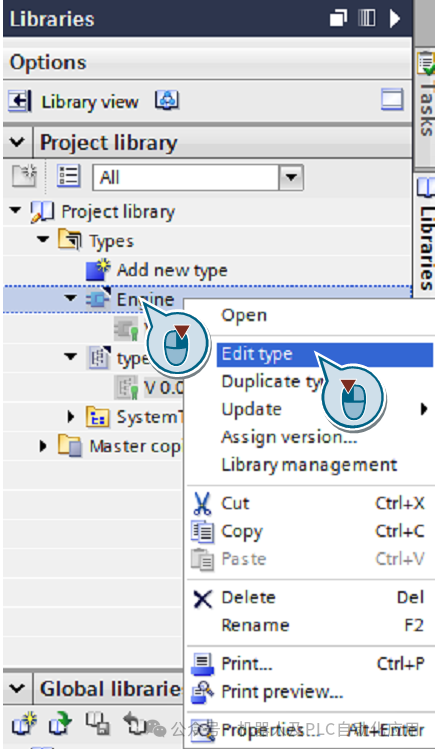
2. 選擇將哪個控制器用作測試環境,然后單擊“確定”確認對話框。
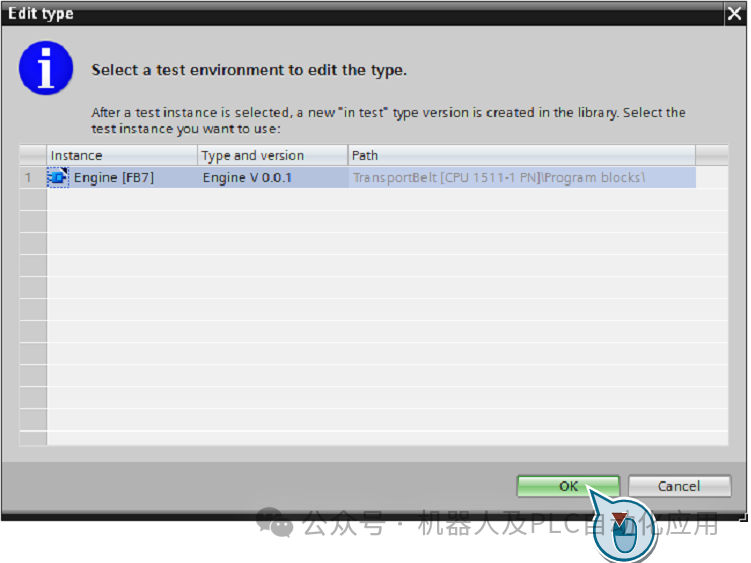
如果項目中有多個控制器使用選定的塊,則必須選擇一個控制器作為測試環境。
3. 塊打開。一個新版本的塊被創建。
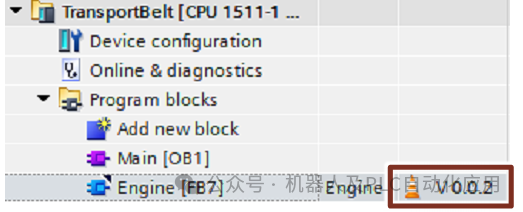
4. 添加輸入變量。
在這個地方,您可以選擇通過將項目加載到控制器上來測試塊上的更改。完成測試塊后,繼續執行以下步驟。
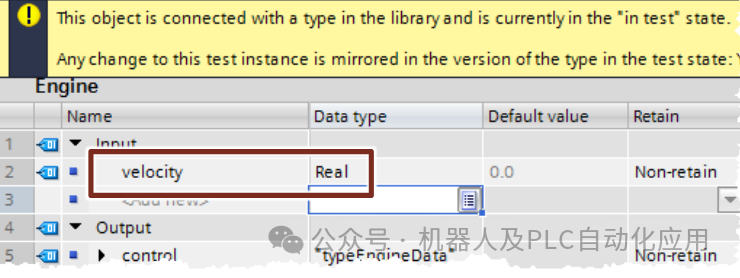
5. 點擊“發布版本”按鈕。

6. 一個對話框打開。在這里您可以存儲與版本相關的注釋。單擊“確定”確認對話框。
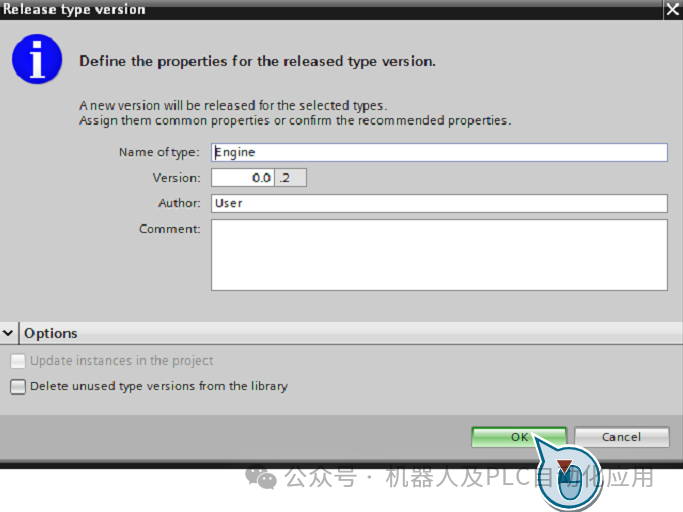
如果項目的不同控制器中有塊的多個使用位置,可以同時更新:“更新項目中的實例”。
如果不再需要舊版本的元素,您可以通過單擊“從庫中刪除未使用的類型版本”來刪除它們
審核編輯:湯梓紅
-
plc
+關注
關注
5016文章
13374瀏覽量
464677 -
西門子
+關注
關注
94文章
3059瀏覽量
116222 -
硬件
+關注
關注
11文章
3372瀏覽量
66374 -
腳本
+關注
關注
1文章
391瀏覽量
14916
原文標題:西門子博途示例:塊的版本控制
文章出處:【微信號:gh_a8b121171b08,微信公眾號:機器人及PLC自動化應用】歡迎添加關注!文章轉載請注明出處。
發布評論請先 登錄
相關推薦
西門子PLC編程軟件博途下載
利用物通博聯工業網關實現西門子plc數據采集和控制

如何在博途平臺調試西門子G120變頻器
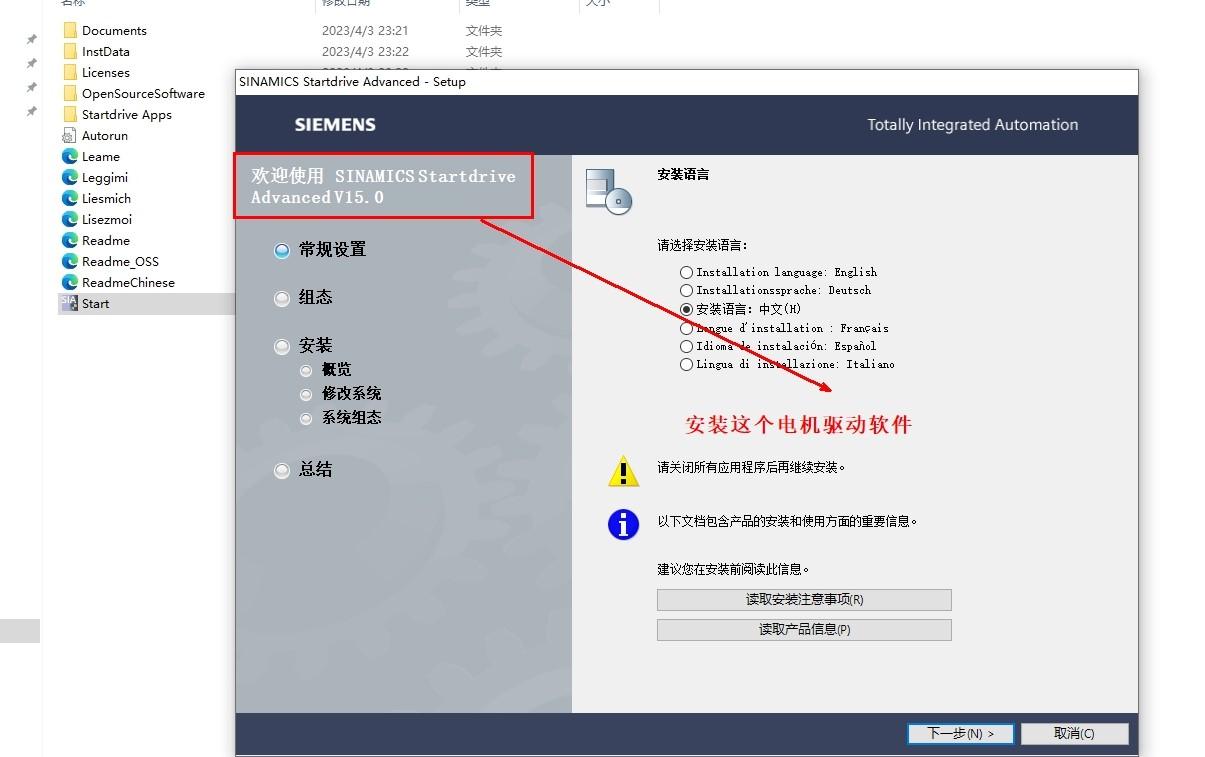
如何在博途平臺調試西門子G120變頻器
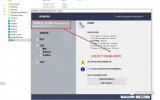
西門子博途示例:設置優化塊訪問
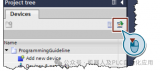




 西門子博途示例:塊的版本控制
西門子博途示例:塊的版本控制
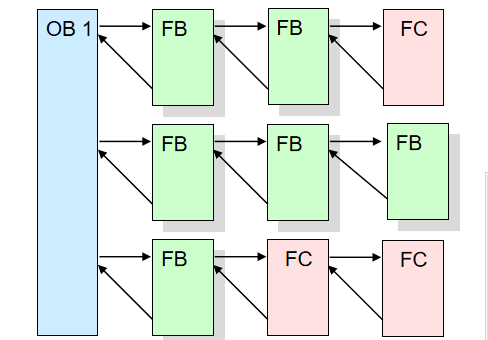
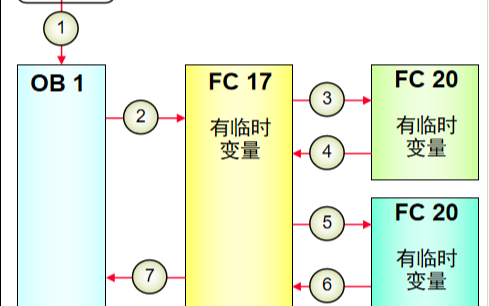
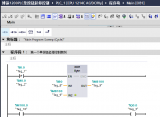

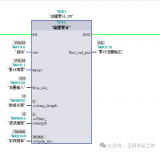










評論